اگر خدا بخواهد و البته مدیران و طراحان گوگل باز به فکر تغییر ظاهر ابزار سرچ کنسول نیوفتاده و ما سئوکارها را اذیت نکنند؛ میخواهم در این مقاله یک آموزش جامع برای ثبت سایت در سرچ کنسول در اختیارتان بگذارم. به کمک این آموزش دیگر نگرانی بابت فعال سازی گوگل وبمستر هیچ سایتی نخواهید داشت چون تمام نکات ریز و درشت این فرآیند را یاد میگیرید. با من همراه باشید:
آموزش ثبت سایت در سرچ کنسول گوگل
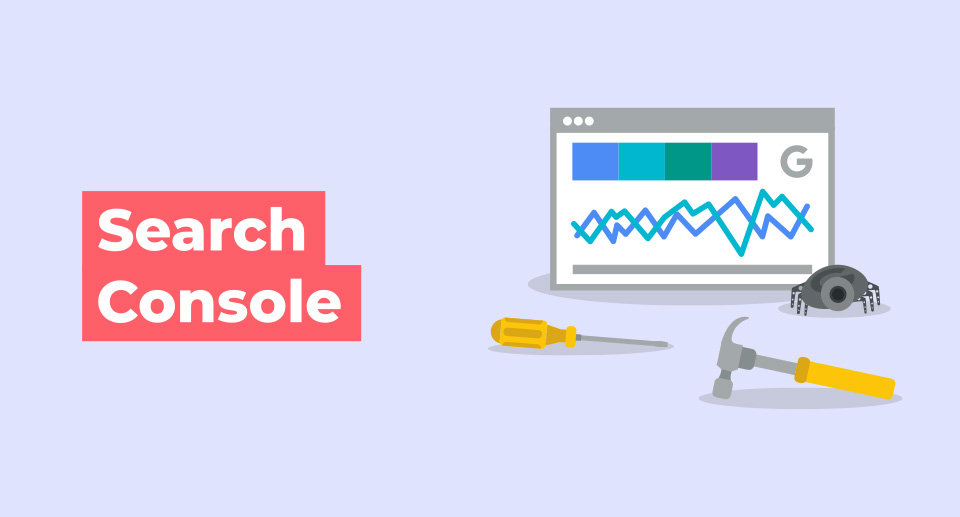
مطمئنا شمایی که در این مقاله هستید به خوبی با چیستی سرچ کنسول و مزایای استفاده از آن آشنا هستید؛ بنابراین نیازی نیست که بخواهم بخش های ابتدایی از مطلب را به چنین توضیحاتی اختصاص بدهم. فکر میکنم بهتر است یک راست به سراغ اصل مطلب بروم و آموزش را شروع کنم:
ورود به سرچ کنسول گوگل
لینک ورود به ابزار سرچ کنسول، این آدرس است. اما قبل از اینکه وارد این سایت بشوید یک نکته مهم: اگر اکانت جیمیل ندارید حتما یک اکانت بسازید. برای ساخت جیمیل از اینجا شروع کنید. در ادامه و بعد از وارد شدن به اکانت گوگل خودتان، صفحه سرچ کنسول را باز کنید.
نکته: اگر از قبل جیمیل دارید احتمالا مرورگرتان وارد حسابش شده و اگر به تازگی آن را ساختید؛ الان وارد آن شده اید. در غیر اینصورت هم در ابتدای ورود به سرچ کنسول، ابزار شما را به صفحه ورود به جیمیل راهنمایی میکند.
بعد از اینکه وارد سرچ کنسول شدید؛ این صفحه را میبینید:
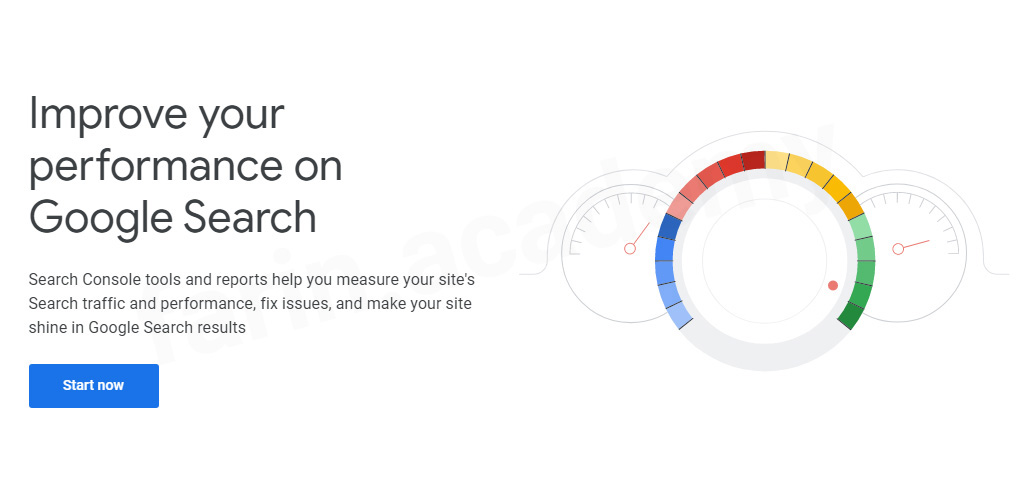 در صفحه بالا گزینه start now را انتخاب کنید. بعد از کلیک کردن روی گزینه گفته شده؛ صفحه ای که در پایین تصویرش را قرار داده ام؛ نمایش داده میشود:
در صفحه بالا گزینه start now را انتخاب کنید. بعد از کلیک کردن روی گزینه گفته شده؛ صفحه ای که در پایین تصویرش را قرار داده ام؛ نمایش داده میشود:
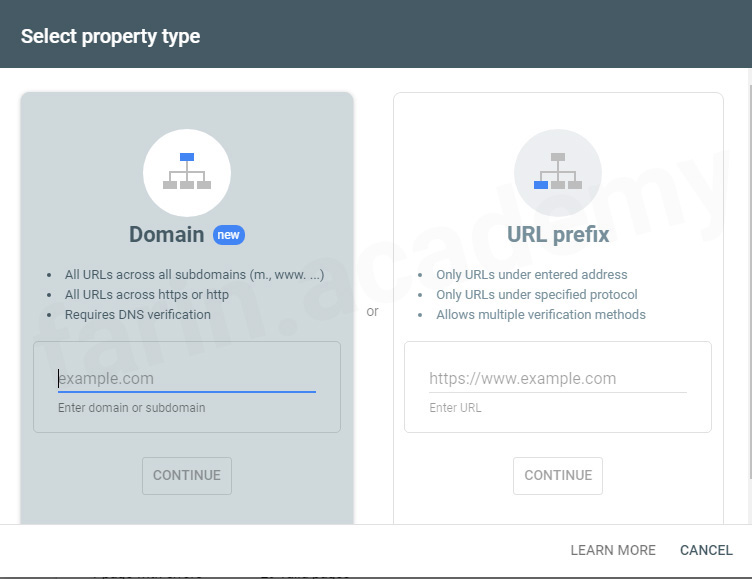
نکته: اگر قبلا در سرچ کنسول وب سایتی را ثبت کرده باشید؛ برای باز شدن این صفحه باید این مسیر را طی کنید: روی اسم وب سایت در سمت چپ و بالای صفحه کلیک کنید؛ حالا گزینه add property را بزنید.
خب، در این صفحه شما باید تعیین کنید که قرار است وب سایتتان را از چه روشی در سرچ کنسول ثبت کنید. بهتر است کمی در مورد این 2 روش توضیح بدهم:
پیشنهاد می کنیم مقاله خطاهای سرچ کنسول گوگل را نیز حتما مطالعه نمایید.
روش های ثبت سایت در سرچ کنسول
در حال حاضر گوگل برای ثبت سایت در سرچ کنسول 2 راهکار ایجاد کرده است. راهکار اول با نام domain و راهکار دوم url prefix شناخته میشود.
url prefix
این روش مخصوصا برای افرادی مناسب است که میخواهند به سرچ کنسولِ یک قسمت خاص از سایت دسترسی داشته باشند. مثلا تصور کنید شما میخواهید روی وب سایت خودتان، یک زیر دامنه ایجاد کنید. آدرس آن هم به این صورت است: test.yoursite.com
در واقع شما میتوانید در روش url prefix سرچ کنسول همین بخش کوچک از سایت و نه همه آن را ثبت کنید. البته میتوانید کل وب سایت خودتان را هم از این روش ثبت کنید اما انتخاب بهتر برای ثبت کل سایت در سرچ کنسول کمک گرفتن از روش domain است که در ادامه توضیح میدهم.
نکته: برای ثبت سایت در سرچ کنسول از طریق url prefix باید آدرس کامل سایت را ثبت کنید. مثلا آدرس دقیق وب سایت فرین آکادمی این آدرس است: https://farin.academy . این دقیقا آدرسی است که مرورگر الان به من و کاربران نمایش میدهد.
[irp posts=”24992″ name=”آموزش تحقیق کلمات کلیدی + معرفی 10 ابزار برای کیورد ریسرچ (آپدیت 1400)”]
domain
ثبت سایت در کنسول به کمک روش domain راحت ترین کار ممکن است. در گذشته ما مجبور بودیم برای فعال سازی گوگل وبمستر سایت، آدرس مان را به چند روش در آن ثبت کنیم. مثلا آدرس های سایت فرین آکادمی چنین چیزهایی است:
- farin.academy
- https://farin.academy
- و…
اما در نسخه جدید سرچ کنسول گوگل، از راهکار domain رونمایی کرد. در این روش، شما میتوانید آدرس سایت خودتان را یک بار در سرچ کنسول وارد کرده و دیگر نگران بقیه آدرس ها نباشید؛ چون خود گوگل انواع آدرس های سایت را شناسایی میکند.
در گذشته و به روش url prefix ممکن بود شما سایتتان را با آدرس http وارد سرچ کنسول کنید و بعد از اینکه https سایت را فعال کردید؛ سرچ کنسول اطلاعات سایت با آدرس جدید را به شما ندهد. اما در نسخه جدید و روش domain گوگل خودش این تغییرها را شناسایی میکند.
پیشنهاد می کنیم مقاله regex چیست؟ را نیز حتما مطالعه نمایید.
فعال سازی سرچ کنسول از روش domain
با توجه به همه این توضیحات بهتر است برای وارد کردن سایت به سرچ کنسول از روش domain جلو برویم. برای این کار آدرس وب سایت خودتان را بدون هیچ پیشوندی در کادر وارد کنید. منظورم از پیشوند؛ www، https و… است.
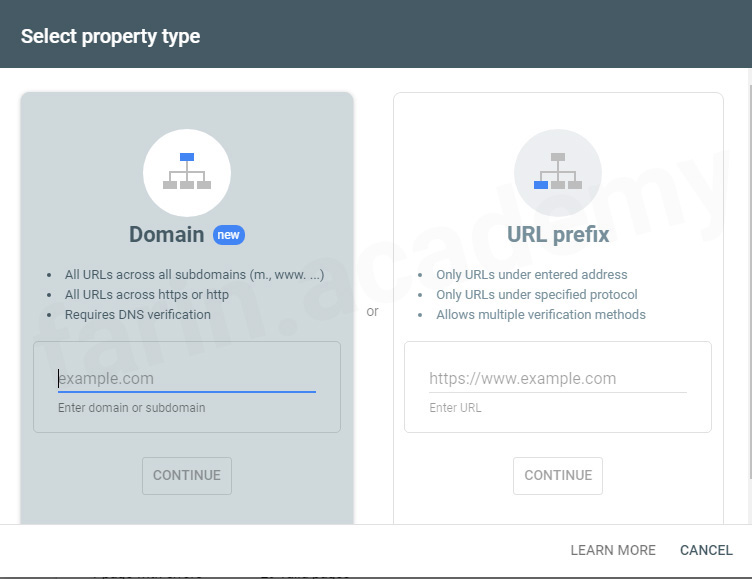 بعد از قرار دادن آدرس و انتخاب دکمه continue؛ به بخش بعدی وارد میشوید:
بعد از قرار دادن آدرس و انتخاب دکمه continue؛ به بخش بعدی وارد میشوید:
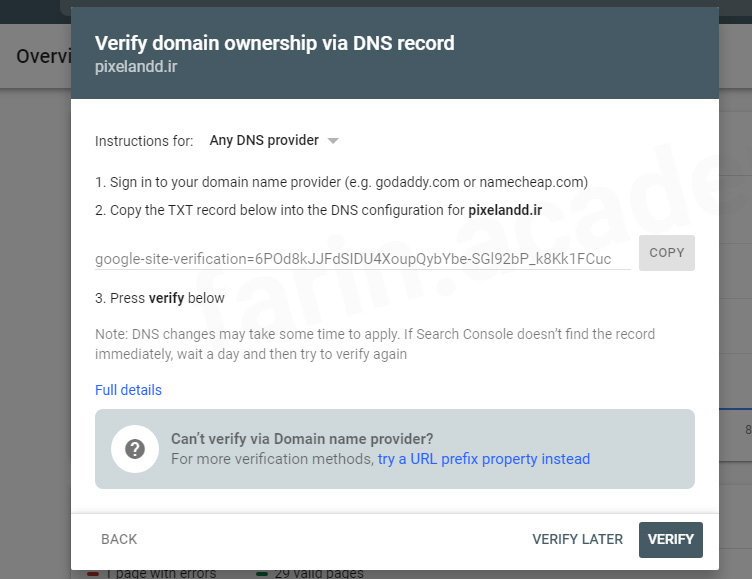
در این صفحه گوگل از شما میخواهد تایید کنید که صاحب این وب سایت هستید؛ چطور؟ به روش dns . برای وریفای یا همان تایید کردن از این طریق باید وارد پنل هاست سایتتان بشوید. برای ورود میتوانید از شرکت هاستینگ خودتان کمک بگیرید.
آموزش ثبت سایت در سرچ کنسول به کمک هاست دایرکت ادمین: رکورد txt در dns
در ابتدا کد بالا را کپی کنید و سپس وارد هاست وب سایت خودتان بشوید.
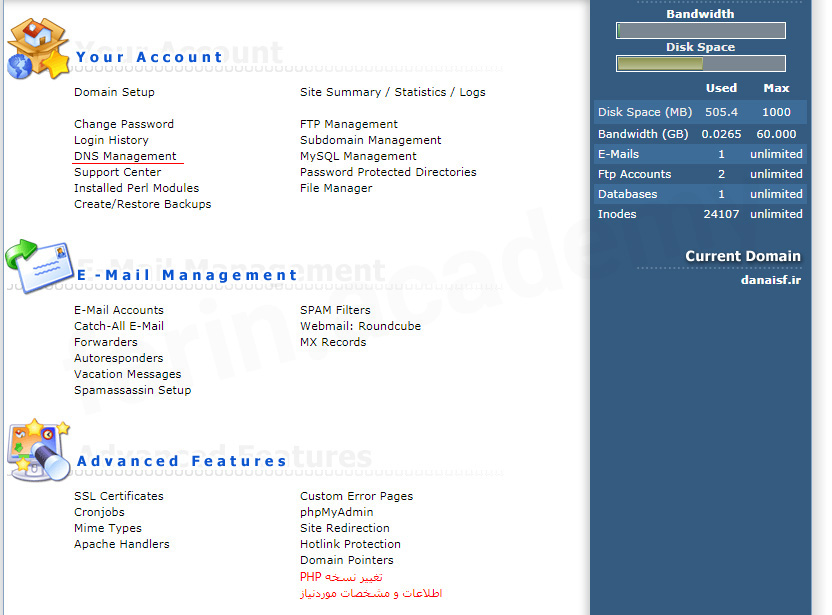 گزینه مدیریت dns را انتخاب کنید؛ در این صورت تصویر پایین را میبینید:
گزینه مدیریت dns را انتخاب کنید؛ در این صورت تصویر پایین را میبینید:
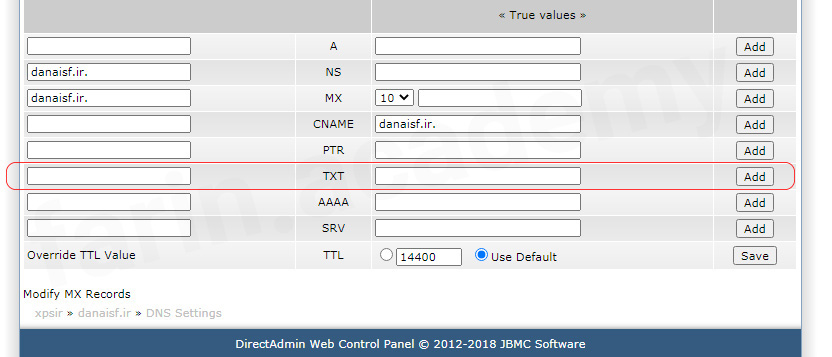
در قسمت سمت راست، متن کپی کرده از سرچ کنسول را قرار بدهید. در قسمت سمت چپ هم آدرس وب سایت خودتان را نوشته و در انتهای آن یک نقطه بگذارید. مثل این: .farin.academy
بعد از این همه، گزینه verify را در سرچ کنسول انتخاب کنید؛ به این ترتیب سرچ کنسول وب سایت شما فعال شد.
فعال سازی سرچ کنسول از روش url prefix
اگر میخواهید سرچ کنسول وب سایتتان را از طریق روش url prefix فعال کنید؛ ادامه آموزش را ببینید:
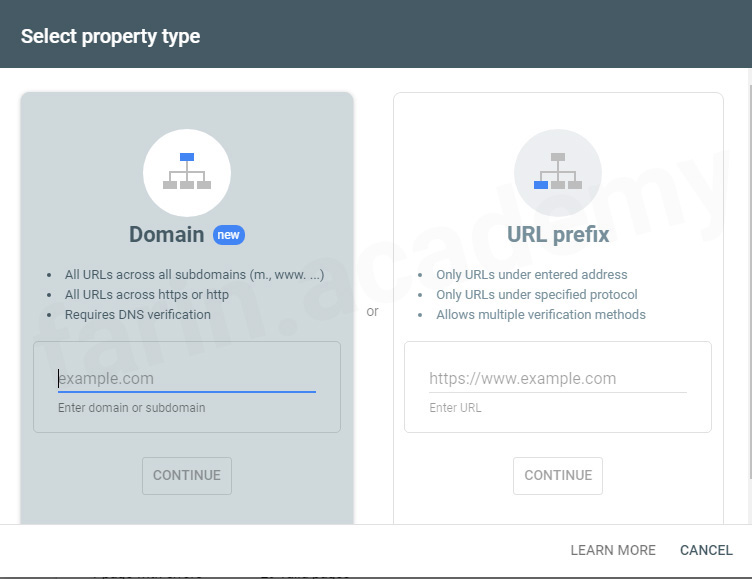
در کادر مربوط به url prefix آدرس سایت یا بخشی از سایت خودتان را به شکل دقیق وارد کنید. منظورم این است که دقیقا آدرسی که در مرورگر به شما نمایش داده میشود را در آن قرار بدهید. حالا گزینه continue را انتخاب کنید. در این صفحه سرچ کنسول چند راهکار مختلف برای ثبت سایت در گوگل را در اختیارتان میگذارد. در ادامه همه این راهکارها را با هم بررسی میکنیم:
پیشنهاد می کنیم مقاله آموزش تحقیق کلمات کلیدی را نیز حتما مطالعه نمایید.
1. آموزش تصویری ثبت سایت در گوگل به روش html file
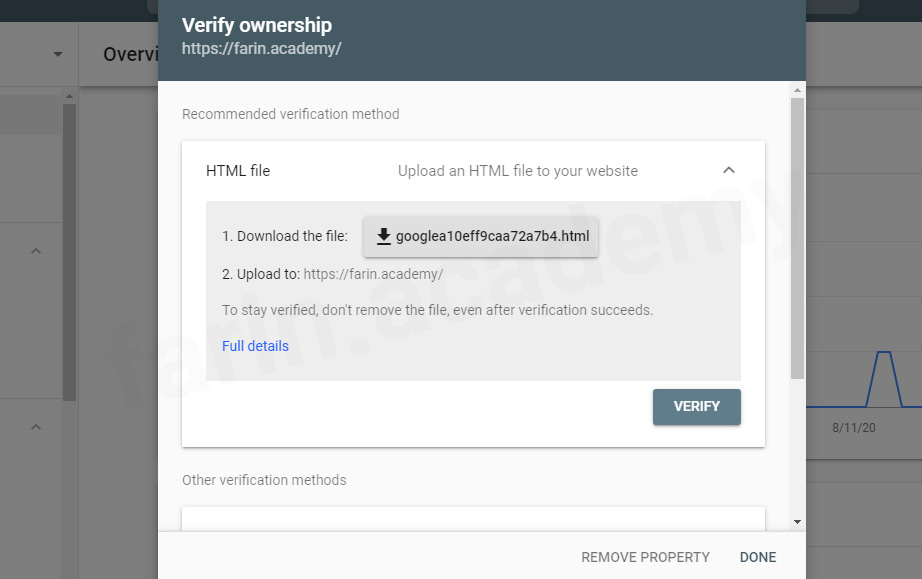
در روش html file، باید با کلیک روی گزینه بالایی صفحه یک فایل html که گوگل به شما میدهد را دانلود کنید.
- سپس وارد پنل هاستتان بشوید،
- وارد file manager یا همان پوشه های هاست بشوید،
- فایل دانلود شده را در بخش public-html آپلود کنید،
- حالا بعد از چند دقیقه گزینه verify در صفحه بالایی را انتخاب کنید؛ سایت در سرچ کنسول ثبت شد.
[irp posts=”63931″ name=”کیورد پلنر چیست؟ آموزش keyword planner + جایگزین جدید!”]
2. دریافت کد تعیین هویت گوگل به روش کد html
اگر کمی صفحه را پایین بکشید؛ راهکار بعدی که روش کد html است برای ثبت سایت در سرچ کنسول را میبیند:
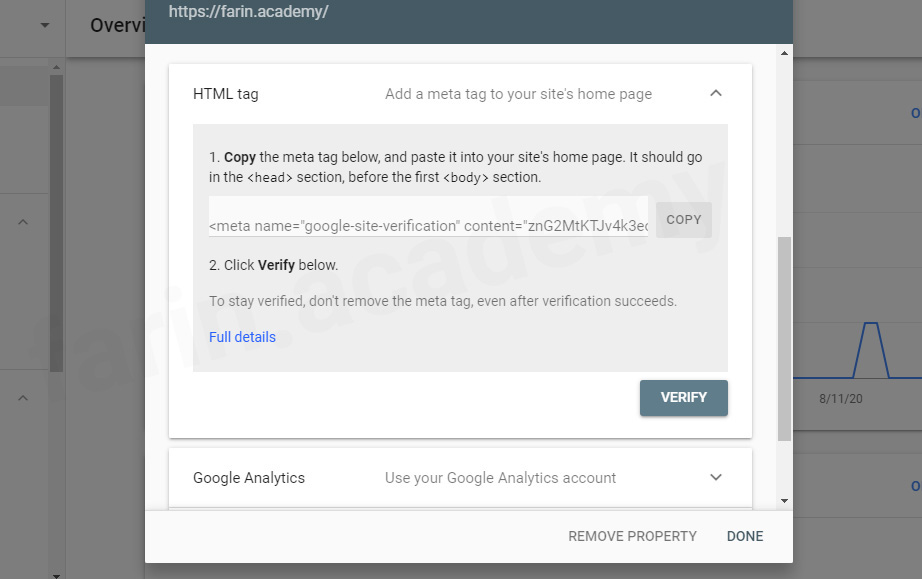
کدی که برای شما نوشته شده را کپی کنید؛ وارد وب سایتتان شده و از طریق ویرایشگر وردپرس یا هر راهکار دیگری که برای دسترسی به کدها بلدید؛ کد را در بخش head صفحه اصلی paste کنید. الان گوگل میتواند با بررسی آن مطمئن شود که صاحب این سایت شما هستید. با انتخاب گزینه verify سایت شما در سرچ کنسول گوگل ثبت میشود.
علاوه بر اینها، 3 روش دیگر هم برای ثبت سایت در سرچ کنسول وجود دارد. روش تایید از طریق ابزار گوگل آنالیتیکس، روش تایید از طریق ابزار تگ منیجر و در نهایت هم روش dns که در بالاتر با آن آشنا شدید.
بعد از نصب سرچ کنسول چه کار کنیم؟
بعد از اینکه سرچ کنسول وب سایت خودتان را متصل کردید؛ میتوانید به اطلاعات زیادی در مورد سئو وب سایتتان دست پیدا کنید. چند تا از ابزارهای رایجی که در سرچ کنسول میتوانید از آنها استفاده کنید؛ اینها هستند:
url inspection
به کمک این ابزار میتوانید در مرحله اول به ایندکس سریع صفحات سایتتان توسط گوگل کمک کنید. علاوه بر این میتوانید ببینید که گوگل هر صفحه از سایت شما را دقیقا به چه شکلی میبیند؟
قبلا به این موضوع اشاره کردم که در یکی از پروژه های سئو، ما به کمک همین ابزار توانستیم ایرادات ایندکس وب سایت را متوجه شده و از مشکلات واقعا ترسناک بعدی جلوگیری کنیم.
performance
این ابزار به شما اطلاعات بسیار مهمی در سئو سایت میدهد. مثلا میگوید کاربران از طریق چه صفحاتی و با چه کلماتی در گوگل وارد وب سایت شما میشوند. به کمک همین صفحه میتوانید نقاط قوت و ضعف سایت خودتان را پیدا کرده و تعداد ورودی را به شدت افزایش بدهید.
core web vitales
بعد از ثبت سایت در سرچ کنسول، این بخش اطلاعات مهمی در مورد سرعت هر صفحه از سایت به شما میدهد. با بررسی اطلاعات این بخش میتوانید نقاط ضعف فنی سایت خودتان را بررسی کرده و از آنها برای بهبود سئو استفاده کنید.
links
بخش links یک منبع عالی برای بررسی سئو خارجی وب سایت شماست. مهم ترین اطلاعاتی که بخش link در سرچ کنسول به شما میدهد؛ آنالیز لینک سازی خارجی و لینک سازی داخلی سایت است. اگر بقیه مقالات سایت مثل آموزش سئو خارجی را دیده باشید؛ میدانید که لینک بیلدینگ یکی از فاکتورهای حیاتی سئو است آنالیز آن به شدت اهمیت دارد.
coverage
این بخش از سرچ کنسول به شما مشکلات فنی سایت مثل ارورها و… را نمایش میدهد. اگر صفحات سایتتان مشکلی از نظر ایندکس و… داشته باشند گوگل آنها را در این قسمت بازگو میکند.
سوالات متداول در گرفتن کد تایید گوگل سرچ کنسول:
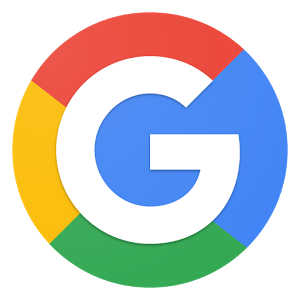 هنگامی قصد ثبت سایت در سرچ کنسول را داشته باشید و همینطور زمانی که سایت را در آن ثبت کنید؛ یک سری سوالات مختلف برای شما به وجود می آید. در ادامه با هم چندتا از این سوالات و جواب آنها را بررسی میکنیم:
هنگامی قصد ثبت سایت در سرچ کنسول را داشته باشید و همینطور زمانی که سایت را در آن ثبت کنید؛ یک سری سوالات مختلف برای شما به وجود می آید. در ادامه با هم چندتا از این سوالات و جواب آنها را بررسی میکنیم:
سرچ کنسول یا گوگل وبمستر؟
خیلی ها هنوز بر سر اسم این ابزار بحث دارند و نمیدانند که نام اصلی آن چه چیزی است. خب در واقع این ابزار در ابتدا با نام گوگل وبمستر وارد شد اما بعد از مدتی گوگل اسم آن را به سرچ کنسول تغییر داد. به همین دلیل امروز از هر 2 این اسامی استفاده میشود.
چرا با اینکه تمام مراحل را طی کرده ام، سرچ کنسول به سایتم متصل نمیشود؟
گاهی مواقع ممکن است شما dns را ایجاد کرده باشید یا فایل را در هاست یا اصلا کد متنی را داخل سایت گذاشته باشید؛ اما بعد از انتخاب دکمه verify، گوگل اخطار خطا بدهد و آن را تایید نکند. در این مواقع باید اجازه بدهید چند ساعت از بارگذاری اطلاعات در سایت یا هاست بگذرد و سپس دوباره برای زدن دکمه وریفای اقدام کنید.
بعد از ثبت سایت در سرچ کنسول، هیچ اطلاعاتی در آن دیده نمیشود!
اگر وب سایت خودتان را در سرچ کنسول ثبت کردید اما این ابزار اطلاعاتی مثل میزان بازدید و… را نمایش نمیدهد؛ نگران نباشید. چرا؟ چون اصولا بررسی اطلاعات و ارائه اولین آمارها حداقل 2/3 روز زمان میبرد. همینطور ممکن است وب سایت شما تازه کار بوده و اطلاعاتی برای ارائه در آن وجود نداشته باشد.
با گذشت مدت زیادی هنوز اطلاعاتی در سرچ کنسول سایت دیده نمیشود!
اگر مطمئنید وب سایتتان بازدید زیادی دارد اما هنوز اطلاعاتی از آن در سرچ کنسول نمایش داده نمیشود؛ احتمالا در فعال سازی گوگل وبمستر اشتباه کرده اید! ممکن است آدرس سایت خودتان را از طریق url prefix و با پیشوند اشتباه مثل http به جای https ثبت کرده باشید.
آیا میتوانیم کد یا فایل verify را از سایت حذف کنیم؟
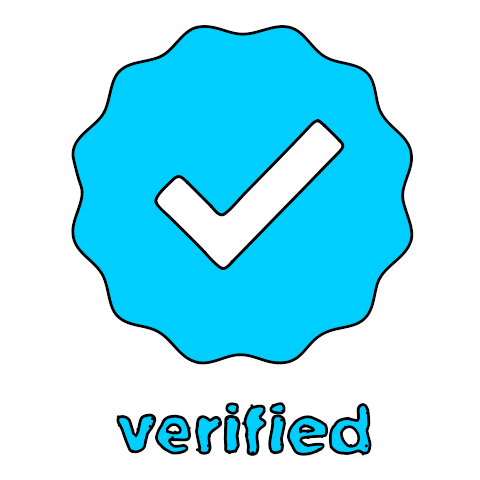 ممکن است شما به هر دلیلی بخواهید کد یا فایلی که از طریق آن دسترسی سرچ کنسول را وریفای کردید؛ حذف کنید. در این صورت دسترسی شما به سرچ کنسول دوباره بسته میشود. در ادامه هم اگر در 3 هفته آینده اقدام به ثبت دوباره سایت در سرچ کنسول نکنید؛ داده های قبلی از آن حذف میشوند.
ممکن است شما به هر دلیلی بخواهید کد یا فایلی که از طریق آن دسترسی سرچ کنسول را وریفای کردید؛ حذف کنید. در این صورت دسترسی شما به سرچ کنسول دوباره بسته میشود. در ادامه هم اگر در 3 هفته آینده اقدام به ثبت دوباره سایت در سرچ کنسول نکنید؛ داده های قبلی از آن حذف میشوند.
میتوانیم دسترس شخص دیگری را به سرچ کنسول اضافه کنیم؟
بله، سرچ کنسول این اجازه را به شما میدهد که به کمک گزینه setting و سپس گزینه user and permission، مخاطبان دیگر را از طریق جیمیل آنها به سرچ کنسول وارد کرده و سطح دسترس شان را هم مشخص کنید.
چطور به شکل حرفه ای با سرچ کنسول کار کنیم؟
با توجه به اینکه سرچ کنسول یک ابزار با اطلاعات واقعا مفید است؛ یادگیری نحوه کار با آن کمک زیادی به شما میکند. به همین دلیل بیشتر از 4 ساعت از آموزش های دوره مگاسئو جامع فرین آکادمی، صرفا به آموزش سرچ کنسول اختصاص پیدا کرده. اگر میخواهید نحوه کار حرفه ای با این ابزار را یاد بگیرید؛ میتوانید در این دوره شرکت کرده یا اینکه در دوره های دیگر در سطح وب ثبت نام کنید. همینطور خواندن مقاله خطاهای سرچ کنسول و راه های برطرف کردن آنها را به شما پیشنهاد میکنم.
[irp posts=”46169″ name=”سندباکس گوگل چیست؟ آموزش خروج از sandbox”]
کلام آخر
به عنوان کلام آخر پیشنهاد میکنم بعد از ثبت سایت در سرچ کنسول گوگل؛ به سراغ گوگل آنالیتیکس رفته و وب سایتتان را به این ابزار هم متصل کنید.
در این مقاله نحوه ثبت سایت در گوگل سرچ کنسول را به شکل تصویری مرور کرده و همینطور جواب یک سری سوالات متداول در مورد این موضوع را با هم بررسی کردیم. اگر هنوز سوالی در مورد نصب سرچ کنسول دارید؛ آن را در بخش نظرات مطرح کنید. پیشنهاد میکنم مقاله سئو ویدیو را بخوانید.
49 پاسخ
ممنون از مطالب مفید و کاربردیتون
خوشحالم راضی بودید
سلام استاد،ممنون میشم بفرمایید دقیقا کدوم قسمت فایل سایت مپ رو که دانلود کردیم تو سرچ کنسول قرار بدیم؟کدوم url رو؟
من 3 بار سایت مپ رو وارد کردم که جلوشون نوشتهcouhdnt fetch الان چیکار کنم؟ممنون میشم راهنمایی کنید
سلام خوبین شما؟
با چی ساختین سایت مپ رو؟
سلام
ممنون از مطلب کامل و عالیتون. من یه سوال دارم
آیا بعد از نوشتن هر مطلب جدیدی در سایت و یا وارد کردن یک محصول جدید به سایت، باید مجددا از اول نقشه سایت را در سرچ کنسول گوگل وارد کرد؟
سلام خدمت شما
سلامت باشید خوشحالم راضی هستید
اگر سایت مپ داینامیک باشه خیر نیازی نیست
اگر استاتیک باشه یا باید دستی اپدیتش کنید یا جدید بسازید و ارسال کنید
با سلام، وقتتون بخیر
من قبلا در گوگل سرچ کنسول سایت ثبت کردم، سایت دومم رو چطور میتونم ثبت کنم؟
سلام خدمت شما
مثل سایت قبلی
فرقفی نمیکنه که
سلام وقتتون بخیر ی سوال داشتم میخواستم بدونم اگر ادمین اصلی سایت در سرچ کنسول به فرض منو ادمین کنه من چطور باید به عنوان یک ادمین وارد سرچ کنسول بشم
از طریق لینک سرچ کنسول:
https://search.google.com/u/1/search-console
سلام و درود
خسته نباشید برای مجموعه خوبتون
یک سوالی هست ممنون میشم راهنمایی کنید
رتبه ما تو گوگل خوب بود و داشت بهتر میشد، بنا به دلایلی مجبور شدیم که سایت رو تغییر بدیم با یه قالب جدید بیاریم بالا.
الان تعداد زیادی برچسب تو سایته که از سایت قبلی اومده و میخوایم که حذفشون کنیم، این رو هم بگم که اصلا استفاده نمیشن
برای حذف از دی ایندکس و سایت مپ هم میشه ولی تعداد برچسب ها بالای 4 هزارتاست و عملا یه چیز خیلی طولانیه
اگه بخوایم با قسمت Removals تو سرچ کنسول ، تو حالت URL Prefix حذف کنیم بهتر نیست؟
اگر هم عواقبی داره ممنون میشم راهنمایی کنید
سلام فرید جان
بهتر؟ نه
به نظر من دی ایندکس بهتره
چه زمانی میگیره ازت؟
بزن همه رو نوایندکس کن و از سایت مپ هم حذف کن
بعدم ولش کن
دو سه ماه دیگه بیا چک کن و پاکش کن
سلام وقتتون بخیر. من ی مشکلی خوردم توی کنسول و هر لینکی از فروشگاه رو که میخوام URL Inspection بگیرم ارور زیر رو میده.
URL not in property
Inspect a URL in the currently selected property or switch properties
بعنوان نکته تکمیلی بگم که سایت ما قبلا صرفا فقط یک وبلاگ بر بستر وردپرس بوده و الان فروشگاه رو با انگولار راه اندازی کردیم و وبلاگ رو از روی وردپرس روی انگولار انتقال دادیم. و فایل اچ تی ام ال ولیدیتور سرچ کنسول رو توی روت اصلی قرار دادم. الان خیلی جالبه که هیچ دیتایی از فروشگاه توی سرچ کنسول نمیاره. ممنون میشم راهنماییم کنید. با وجود اینکه لینک سایت تغییر نکرده ایا نیازه که یک پراپرتی دیگه اضافه کنم؟؟
ادرس سایت رو هم داخل لینک مربوطه قرار میدم.
ممنون و سپاسگزارم
سلام خوبی مصطفی جان؟
عزیز یا کلا سایتت رو گوگل نمیتونه درست بخونه
یا سرچ کنسولت رو درست وصل نکردی
باید دسترسی سرچ کنسولت رو بگیرم یه نیم ساعت حداقل ور برم باهاش ببینم مشکلش چیه دقیقا
سلام وقتتون بخیر
میخواستم بپرسم بعد از انجام اعتبارسنجی در سرچ کنسول برای ثبت سایت جدید(از روش dns record یا html file) ایا باید بعد ک اعتبارسنجی انجام شد کد یا فایل رو حذف کنیم از سایتمون یا باید همیشه بمونه؟
سلام نه بذارید بمونه
سلام وقت بخیر، من سایتم را با روش domain در سرچ کنسول ثبت کردم و با تنظیم dns ها وریفای شد. اما گزینه ی Legacy reports and tools فعال نیست و نمیتونم از امکاناتش استفاده کنم. آیا میتونم یک بار هم سایت را با روش url prefix در سرچ کنسول ثبت کنم تا بتونم از این گزینه ها استفاده کنم؟ اگر میشه این کار رو انجام بدم، آیا لازم هست سایت را با هر 4حالت (http و https و www و..) با روش url prefix تعریف کنم تا تنظیمات به طور کامل اعمال شود؟
سلام بله در حالت دومین lagacy رو نشون نمیده
بله میتونید پریفیکس هم وصل کنید
نه نیازی نیست 4 جالت رو وصل کنید
فقط حالتی که سایتتون باز میشه
مثلا فرین فقط https://farin.academy/ رو پریفیکس وصل کردیم
ممنون از پاسخگویی خوب و کاملتون 🙂
سلامت باشید خوشحالم راضی بودین
درود و خسته نباشید
مقاله ها بسیار کاربردی هستند و عالی. استاد در مورد قسمت coverage سرچ کنسول ، ۶۰۰ تا ارور برای محصولاتمون دادیم. یعنی حدود ۶۰۰ تا از محصولاتمون ارور
Either “offers”, “review” or “aggregateRating: should be specified
دلیل این خطا چیه و
چطور میشه این خطا رو حذف کرد ؟
سلام خوبی شما؟
خوشحالم راضی هستی
اسکیما هست
اسکیماهات ناقصه
مثلا ممکنه اسکیما پرو نصب کرده باشی اما درست کانفیگ نکرده باشی
سلام اقای هاشمی واسه ثبت سایت در گوگل به یه مشکلی بر خوردم.
اون فایل html رو گذاشتم تو پوشه هاست ولی وریفای نمیشه.
سلام فایل html دانلودی رو باید دقیقا توی پوشه public-html بذارید تا وریفای بشه.
سلام استاد وقتتون بخیر
خیلی ممنون از آموزش خوب و کاملتون، ببخشید بعد از ثبت سایت در سرچ کنسول باید اون فایل html همونجا بمونه یا باید حذفش کنیم؟
سلام نه حذفش نکنید.
اگه حذفش کنید دوباره سرچ کنسولتون قطع میشه.
سلام لطفا ثبت سایت در گوگل را بصورت ویدئو هم آموزش بدید ممنون میشم.
سلام بله حتما در آپدیت بعدی اعمال میشه.
سلام خدا قوت آقای هاشمی یه سوالی راجب ثبت سایت در گوگل سرچ کنسول داشتم، آیا لازمه ساب فولدر هم در گوگل سرچ کنسول ثبت بشه؟
سلام اگر میخواهید از اطلاعات سرچ کنسول برای ساب فولدرتون استفاده کنید بله باید اونم جداگونه توی کنسول گوگل ثبتش کنید.
سلام استاد امیدوارم عالی باشید.
ممنون بابت آموزش ثبت سایت در سرچ کنسول،
مقاله بسیار کامل و خوبی بود.
سلام ممنون از توجه شما.
ثبت سایت در گوگل کنسول با کمک و آموزش خوب شما انجام شد.
خدا قوت مهندس
سلام ممنون از توجه شما.
سلام
استاد واسه ثبت سایت در گوگل سرچ کنسول لازمه هم http وصل بشه هم https ?
سلام نه نیازی نیست، فقط حالتی که سایتتون باز میشه رو ثبت کنید.
سلام آقای هاشمی
من یک مقاله رو منتشر کردم. وقتی اینسپکت میکنم، استاتوس زیر رو در بخش coverage نشون میده.
Url indexd, not submitted in sitemap
توی سرچ کنسول میگه ایندکس شده؛ اما توی سایتمپ ثبت نشده.
من سایت مپ رو چک کردم. Url داخل سایت مپ هست. دلیل نمایش این استاتوس چیه و چطور میشه رفعش کرد؟
یک موضوع دیگه هم هست. وقتی با دستور site: چک میکنم، میگه ایندکس نشه. دلیلش چی میتونه باشه؟ ربطی به این استاتوس داره؟
سلام خدمت شما
1- این ارور نیست که بخوای رفعش کنی
2- نمیتونم همینجوری بگم باید دسترسی بگیرم ریز بشم قشنگ وقت بذارم بررسی کنم ببینم دلیلش چی بوده
الان من مثلا دارم به این فکر میکنم شاید سایت مپ رو جدیدا تغییر دادید
یا شاید شما داری ادرس url متفاوتی رو چک میکنید!!!
مثلا شاید https دار توی سایت مپ هست و حالت http ایندکس شده
خیلی احتمال ها هست
مخصوصا با جمله اخر که میگین با site: هم نیست شک رو بالاتر میبره
سلام من میخوام کاربر قدیمی مدیر سرچ کنسول رو حذف کنم از قسمت مدیر ها remove رو میزنم حذف نمیشه میگه نمیتونید کاربر رو حذف کنید از قسمت مدیر مشکل رو چطور میتونم بر طرف کنم ؟
سلام حمید جان
باید مجدد دسترسی OWNER خودت رو وریفای کنی
سلام
ما یه سایت وردپرسی داریم و یه کسی داره پشتیبانی سایت رو انجام میده؛ اما چون مشکلاتی داره قصد داریم که قراردادش رو تمدید نکنیم.
از طرفی گوگل سرچ کنسولِ سایت، به نام آدرس ایمیل ایشون ثبت شده و ممکنه بعدش مثلا لینک های سایت رو از گوگل پاک کنه.
چطوری از طریق گوگل، مدیریتِ گوگل سرچ کنسول سایت خودمون رو بگیریم که اون طرف دیگه نتونه دسترسی داشته باشه و اطلاعاتش هم از بین نره؟ مثلا با ایمیل خودمون دوباره درخواست verify بدیم ؟
سلام
در قدم اول باید خودتون رو owner بکنید با روش هایی مثل اپلود فایل، کد و… وقتی اکانتی که اد کردید owner شد بعدش از قسمت Users and permissions میتونید دسترسی کاربر مورد نظر خودتون رو حذف بکنید.
اگر 1 درصد به این روش کاربر مورد نظر پاک نشد باید راهی که باهاش دسترسی ایجاد کردن رو ببندید مثلا اگر با کد برای خودشون دسترسی ایجاد کردن برید اون تیکه کد رو پاک بکنید با فایل بوده فایل رو پاک بکنید و…
با این اقدام راه دسترسی نیز حذف میشه و به راحتی میتونید دسترسی اکانت رو حذف بکنید. موفق باشید.
عالی و کامل. تشکر
سلام من از هر دو طریق domain و url سایتم رو در گوگل ثبت کردم ایا مشکلی براش پیش میاد؟
سلام سیاوش
نه هیچ اتفاقی نمیوفته
سلام وقتتون بخیر، یه سوال دارم خدمتتون، آیا میشه 2 نفر با 2 فایل html جدا به سرچ کنسول دسترسی پیدا کنند؟ یعنی 2 فایل html رو داخل هاست بارگزاری کنند؟ خللی از نظر سئو ایجاد نمیکند؟
سلام
اره هر چند نفر میتوند با فایل سرچ کنسول که در روت هاست میزاریم دسترسی پیدا کنند.
از نظر سئو هیچ آسیبی نمیزنه
سلام وقت بخیر
با تغییر owner سایتمون در گوگل سرچ کنسول و حذف owner اصلی و جایگزین فردی دیگه مشکلی در سئو سایت به وجود نمیاد؟
سلام علی
نه تاثیر منفی ندارد.